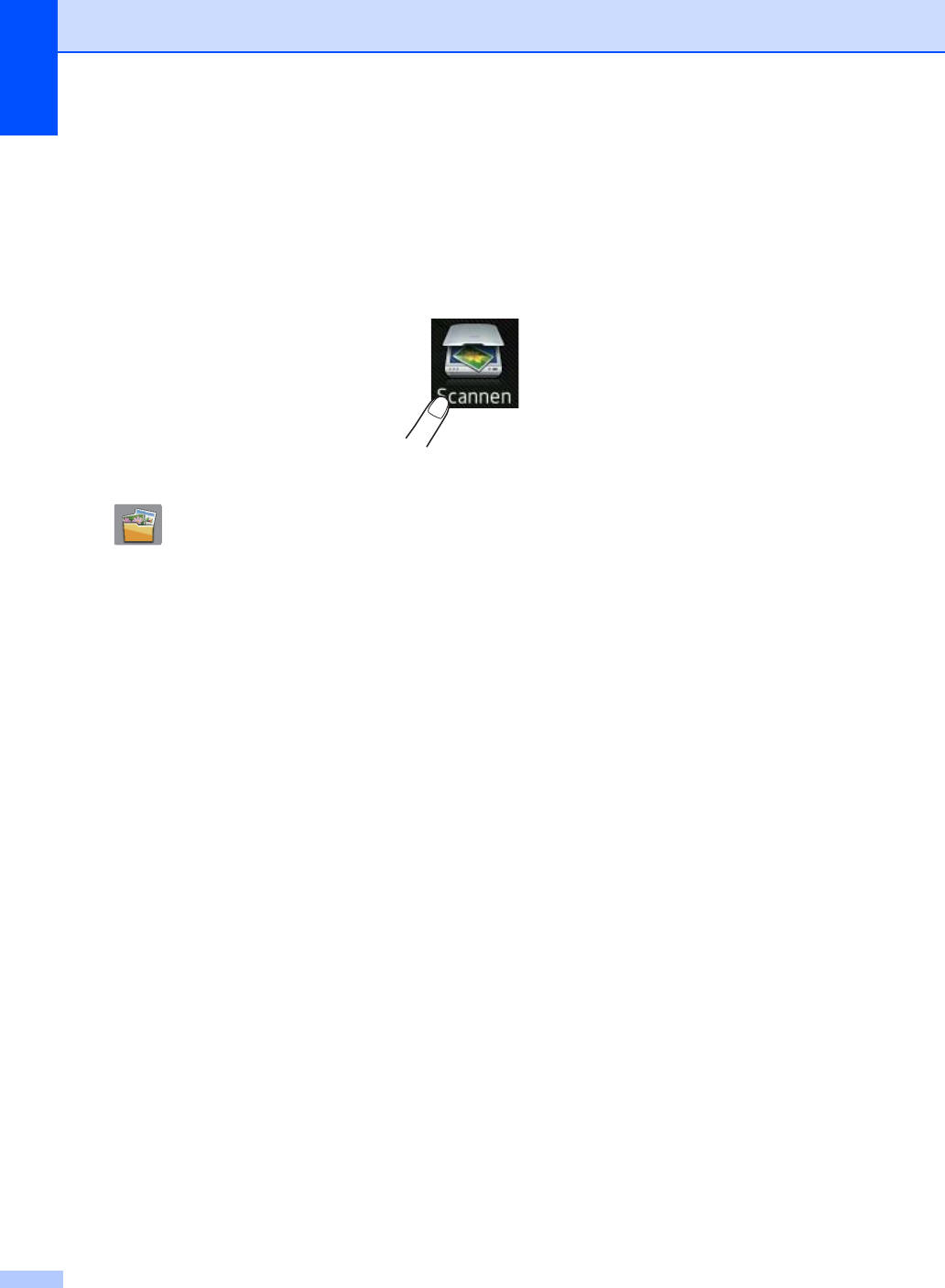-
ich habe den Drucker aus und wieder angemacht, warum reagiert er nicht. Display zeigt schwarze felder mit Begriffen wie colorstart Mono start. was ist los? Eingereicht am 21-10-2019 10:14
Antworten Frage melden -
Der Toner ist leer, wurde ersetzt, trotzdem fordert der Drucker einen neuen Toner!
Antworten Frage melden
Wo liegt die Störung?
Eingereicht am 11-3-2019 07:34 -
Toner ausgetauscht. Drucker fordert weiterhin Toner tausch. Was muss ich tun? Eingereicht am 11-3-2019 07:31
Antworten Frage melden